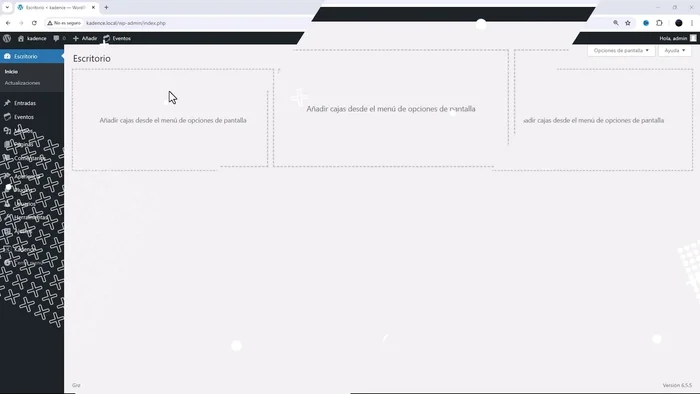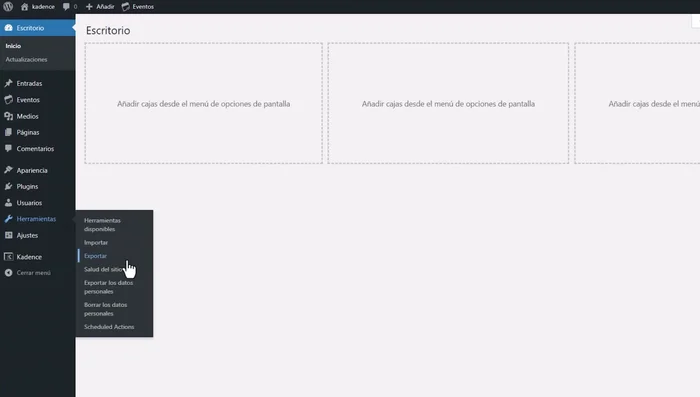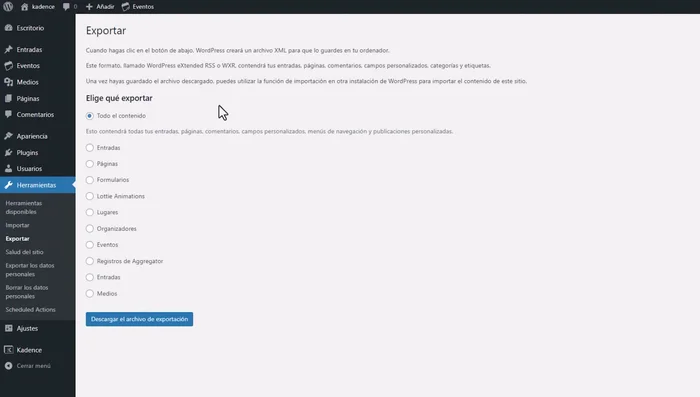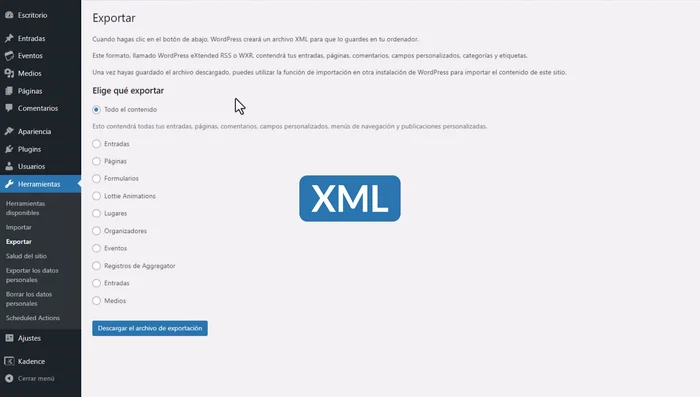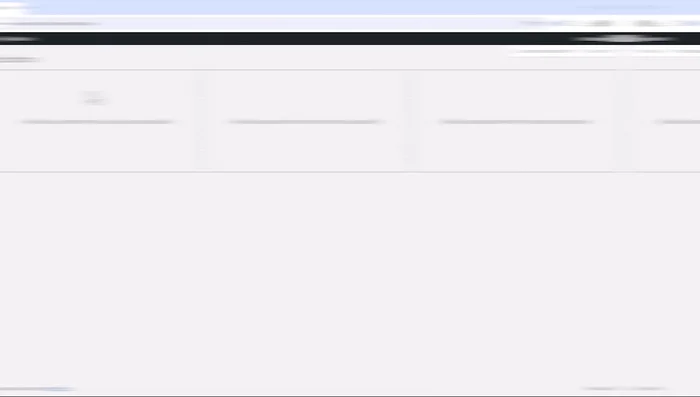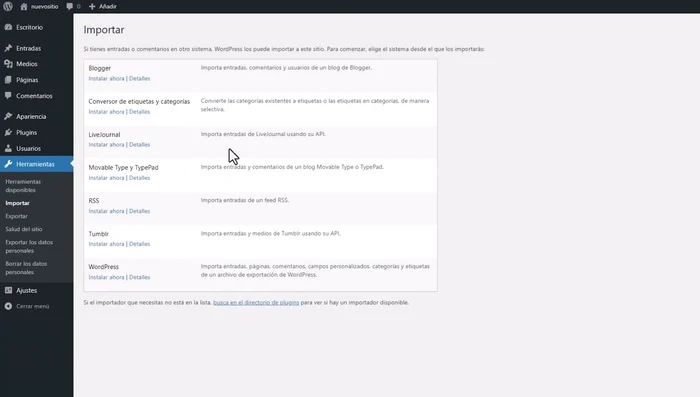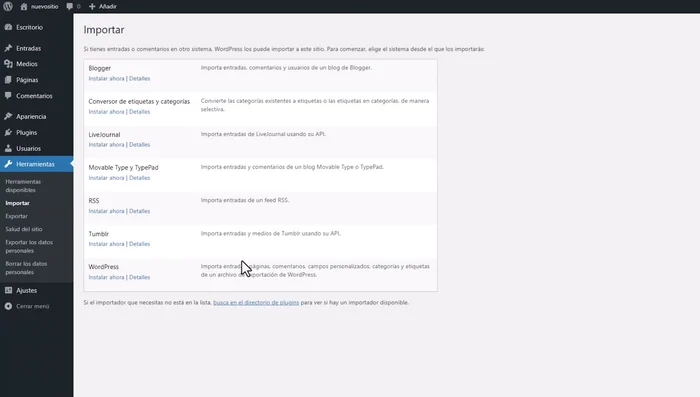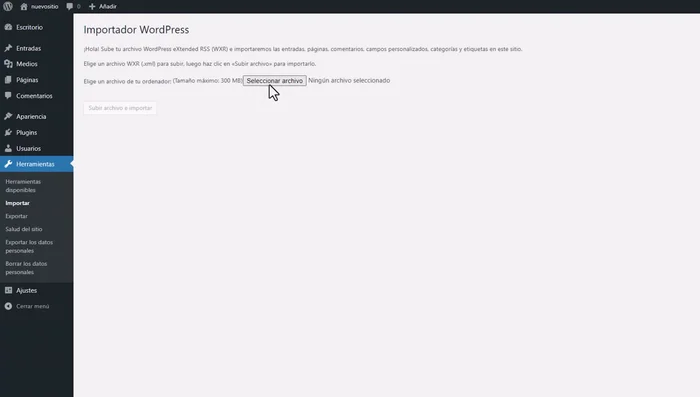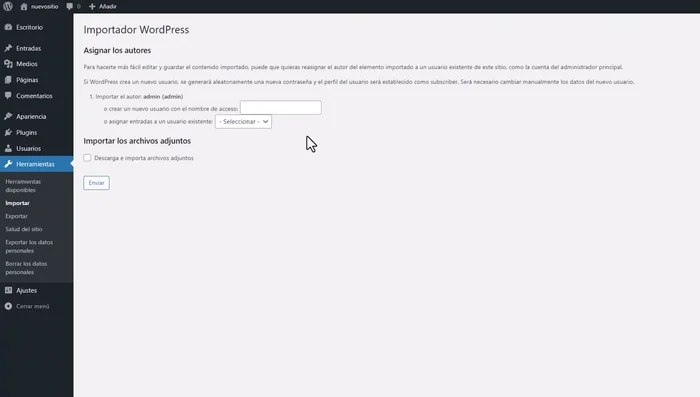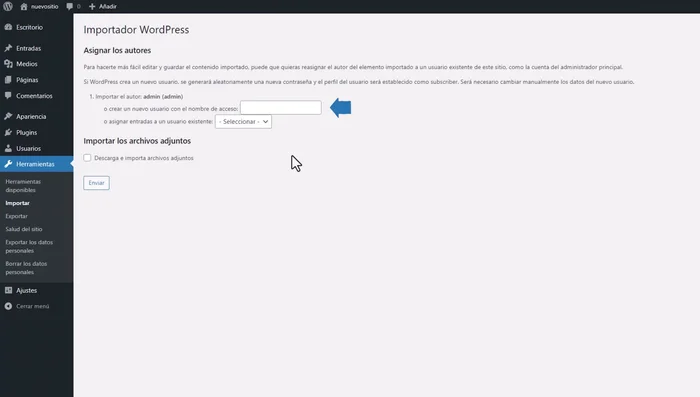Gestionar tu contenido en WordPress es crucial. Esta guía completa te enseñará a importar y exportar entradas, páginas, y otros datos de forma sencilla y segura. Aprenderás a migrar tu sitio web a una nueva plataforma, crear copias de seguridad, o incluso transferir contenido entre diferentes instalaciones de WordPress. Olvídate de la complejidad: ¡empecemos a dominar la importación y exportación de WordPress!
Instrucciones Paso a Paso
-
Exportación de Contenido
- Ir a la pestaña 'Herramientas'.
- Seleccionar 'Exportar'.
- Elegir qué exportar (Entradas, Páginas, o Todo). Se recomienda exportar 'Todo' para evitar problemas con imágenes.
- Descargar el archivo XML.




Exportación de Contenido -
Preparación para la Importación
- Importar contenido a un nuevo sitio WordPress
- Ir a la pestaña 'Herramientas' y seleccionar 'Importar'.
- Instalar el plugin 'Importador de WordPress'.



Preparación para la Importación -
Importación de Contenido
- Subir el archivo XML exportado.
- Seleccionar un usuario existente o crear uno nuevo para asignar las entradas importadas.
- Seleccionar la opción para importar imágenes adjuntas.
- Iniciar la importación.




Importación de Contenido
Tips
- Hacer una copia de seguridad de tu web antes de realizar la migración.
- Consultar con tu proveedor de hosting sobre posibles restricciones.
- Asegurarse de que la configuración de enlaces permanentes sea la misma en ambos sitios.
- Si hay problemas con la importación de imágenes, usar un plugin como 'Export Media with Selected Content'.
Common Mistakes to Avoid
1. Usar plugins incompatibles o desactualizados
Razón: Plugins de importación/exportación obsoletos o que no son compatibles con la versión de WordPress o con otros plugins pueden causar errores, pérdida de datos o mal funcionamiento del sitio.
Solución: Instala siempre plugins actualizados y compatibles, comprobando las reseñas y la documentación antes de usarlos.
2. No realizar una copia de seguridad antes de importar o exportar
Razón: Si algo sale mal durante el proceso de importación o exportación, podrías perder datos irrecuperables de tu sitio web.
Solución: Crea siempre una copia de seguridad completa de tu sitio antes de realizar cualquier importación o exportación.
FAQs
¿Puedo importar contenido de otras plataformas a WordPress?
Sí, WordPress ofrece herramientas para importar contenido desde plataformas como Blogger, Tumblr, y otras. Sin embargo, la compatibilidad puede variar, y es posible que necesites plugins adicionales para una importación completa y precisa.
¿Cómo puedo hacer una copia de seguridad de mi contenido en WordPress?
Puedes exportar todo tu contenido (entradas, páginas, etc.) como un archivo XML a través de la herramienta de exportación nativa de WordPress. Esto te permite crear una copia de seguridad de tu información.
¿Qué pasa si mi importación falla?
Si la importación falla, revisa el archivo XML por errores. Asegúrate de que los datos estén bien formateados y que no haya conflictos con temas o plugins. Si el problema persiste, busca soporte en foros de WordPress o con un desarrollador.